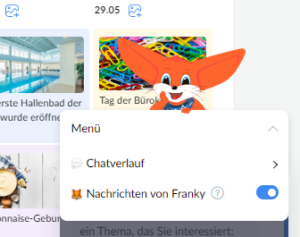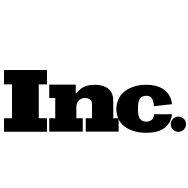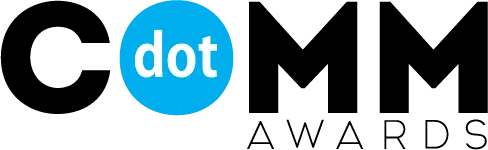Wie registrierte Benutzer den Kundenservice über ihr persönliches Konto kontaktieren können
1. Um den POSTOPLAN Kundenservice über Ihr Benutzerkonto zu kontaktieren, klicken Sie auf die Schaltfläche FAQ und Support in der oberen rechten Ecke des Bildschirms.
Wählen Sie Support aus der Dropdown-Liste.
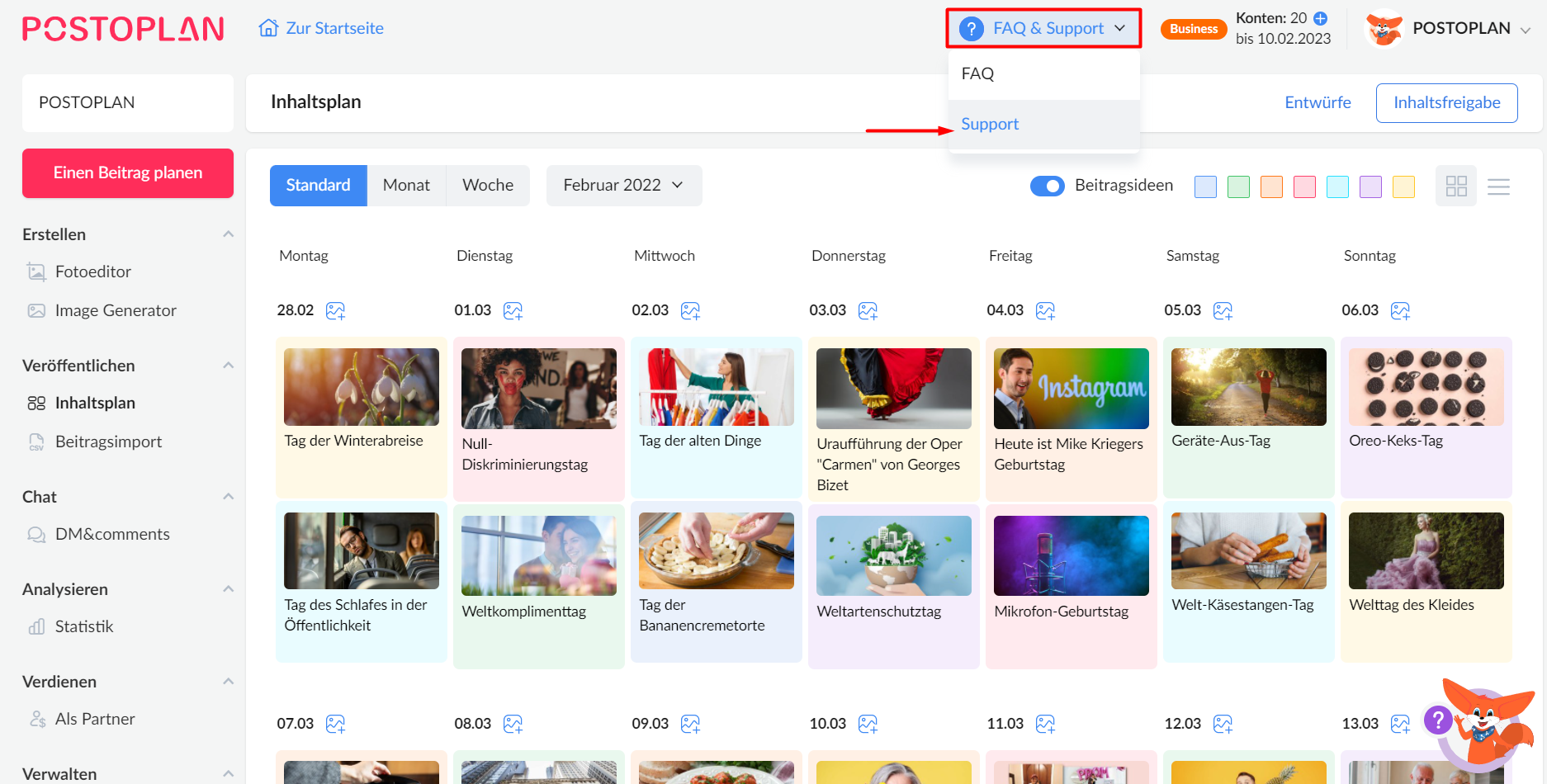
2. Sie können die am häufigsten gestellten Fragen und die Antworten in einem Pop-up-Fenster auf der rechten Seite des Bildschirms lesen.
Wenn Sie die Antwort auf Ihre Frage nicht gefunden haben, scrollen Sie ganz nach unten und suchen Sie den Abschnitt Kundenservice kontaktieren.
Füllen Sie dann die Felder Betreff (Kurzbezeichnung des Problems) und Beschreibung (detaillierte Beschreibung des Problems) aus. Um eine effizientere Bearbeitung Ihrer Anfrage durch unseren Kundenservice zu ermöglichen, fügen Sie Bilder (Screenshots) wie folgt bei: Klicken Sie auf das Büroklammer-Symbol rechts im Feld Beschreibung und wählen Sie die Fotos aus. Überprüfen Sie, ob alle Felder ausgefüllt sind, und klicken Sie dann auf die Schaltfläche Senden.
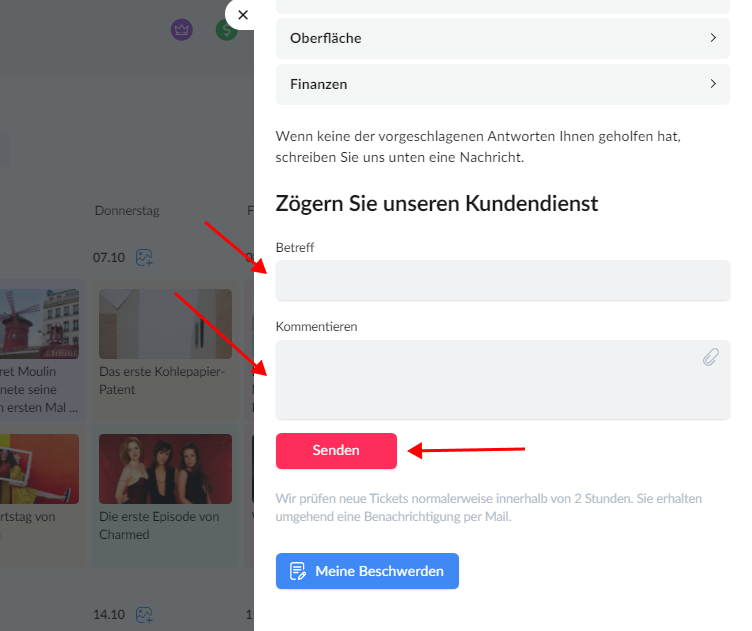
3. Eine Antwort des Kundenservice wird an die mit Ihrem Konto verbundene E-Mail-Adresse gesendet. Sie können die Antwort auch lesen, indem Sie auf die Schaltfläche Meine Kundenservice-Anfragen im Bereich Support in der oberen rechten Ecke des Bildschirms klicken (ein Pop-up-Fenster öffnet sich auf der rechten Seite des Bildschirms, und unten, unter dem Feld zum Absenden der Anfrage, erscheint eine blaue Schaltfläche Meine Kundenservice-Anfragen).
Wenn Sie die Antwort des Kundenservice erhalten, erscheint ein Benachrichtigungssymbol auf der Schaltfläche Meine Kundenservice-Anfragen.
4. Nachdem Sie auf die Schaltfläche geklickt haben, gelangen Sie auf die Seite Meine Kundenservice-Anfragen. Hier werden aktive Chats und Kundenservice-Anfragen angezeigt.
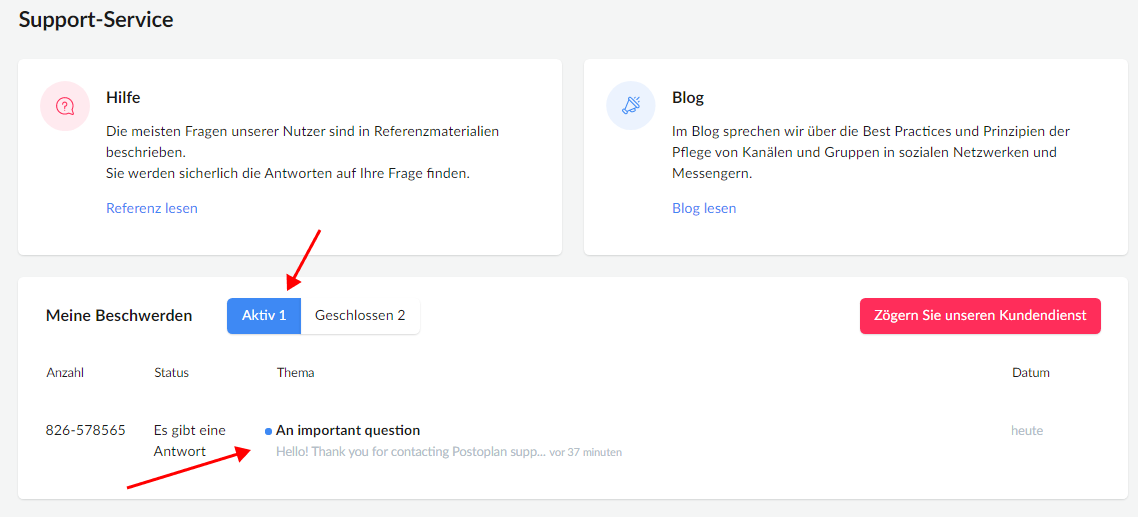
5. Wenn Sie auf den Chat/die Anfrage klicken, öffnet sich ein Chat-Fenster, in dem Sie Ihre an den Kundenservice gesendete Nachricht erweitern, klärende Fragen beantworten und die gewünschten Bilder anhängen können.
Wenn Ihre Anfrage gelöst ist, klicken Sie im geöffneten Chatfenster auf die Schaltfläche „Anfrage ist gelöst“.
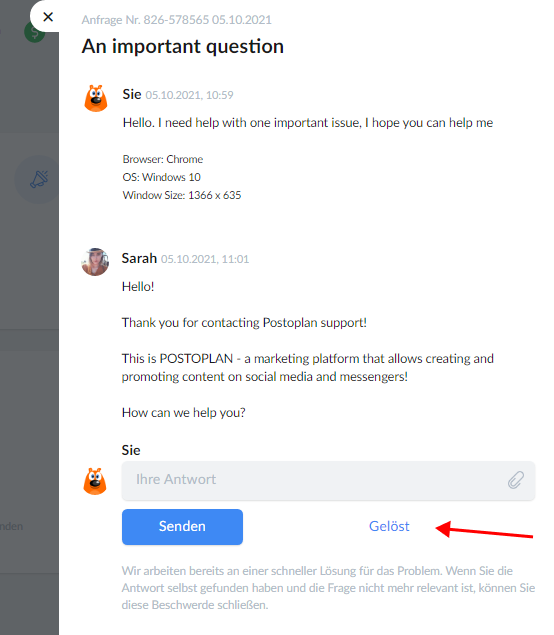
6. Der Chat mit der gelösten Anfrage wird in die Registerkarte “Gelöst” verschoben, auf der Sie alle Ihre früheren Kundenservice-Anfragen finden.
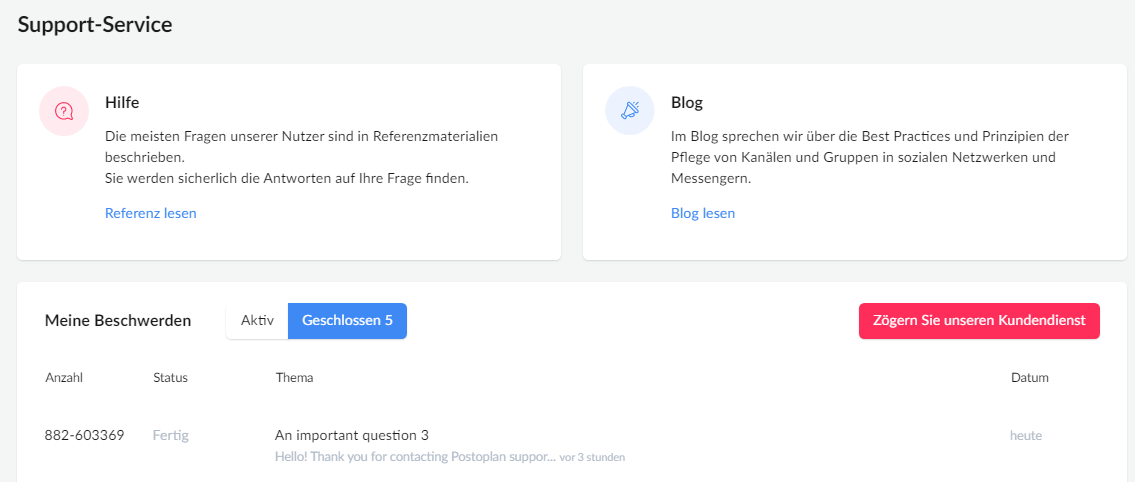
7. Sie können die Antworten des Kundenservice erneut lesen und gegebenenfalls den Chat zu dem Thema wieder aufnehmen, indem Sie auf die Schaltfläche „Wieder öffnen“ klicken.
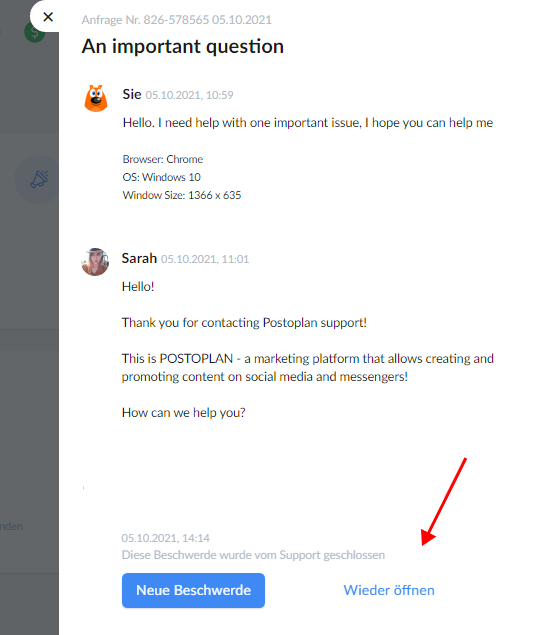
Oder Sie können unseren Chatbot nutzen – Sie finden ihn in der rechten unteren Ecke des Bildschirms.
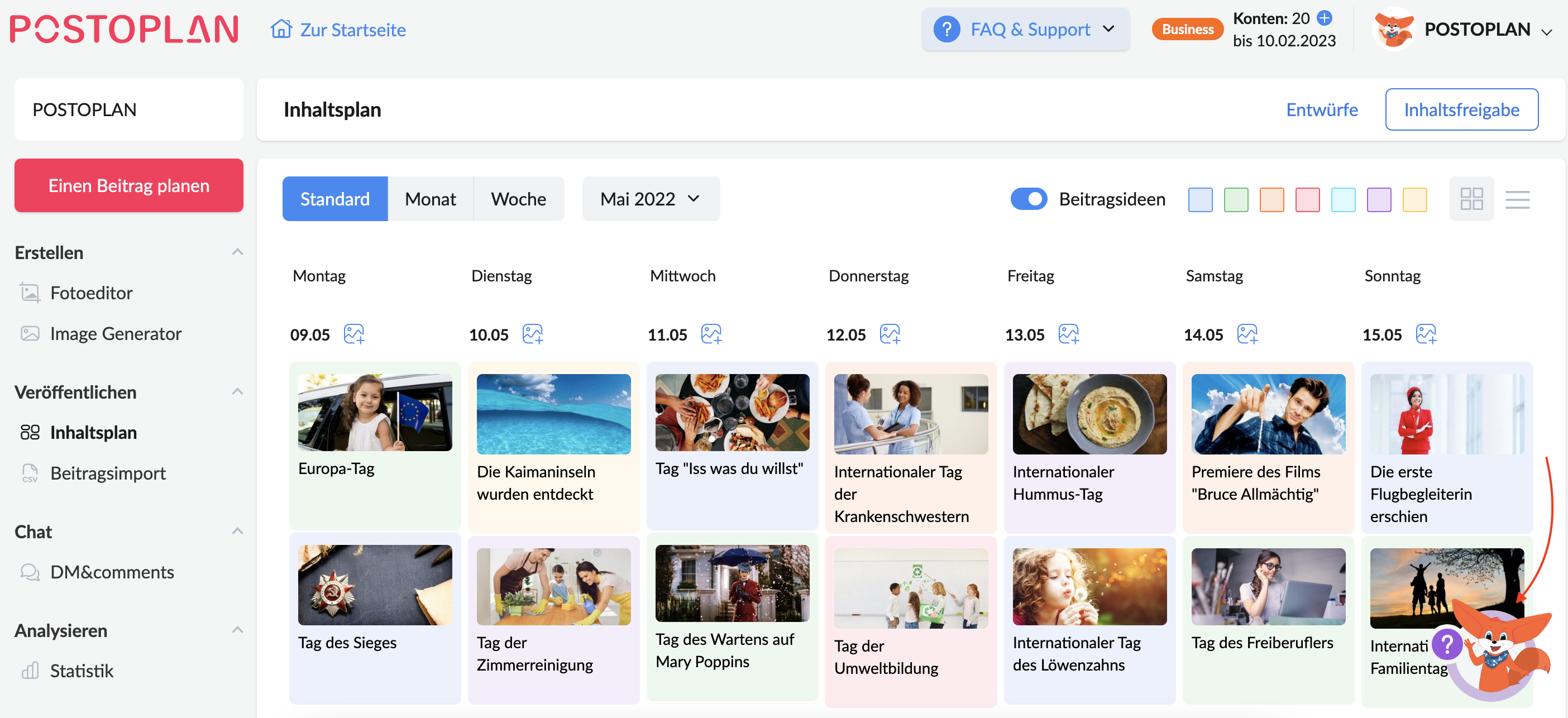
Wenn Sie darauf klicken, wird ein Menü mit verschiedenen Kategorien geöffnet. Wählen Sie eine Kategorie, die am besten zu Ihrer Frage passt, und lesen Sie die häufig gestellten Fragen.
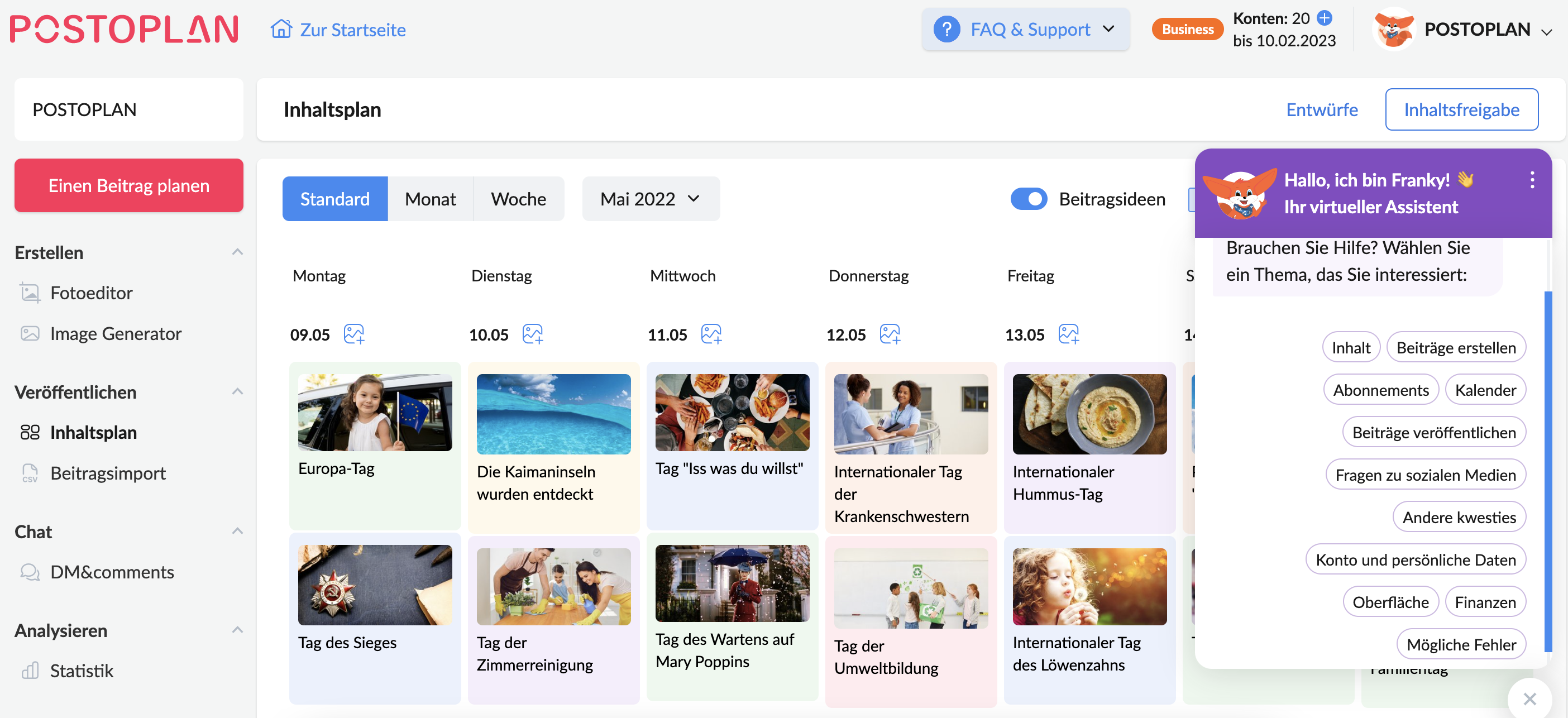
Wenn Ihre Frage nicht in der Liste enthalten ist, wählen Sie „Nein, ich habe eine andere Frage“. Wählen Sie ein Thema für die Frage aus und beschreiben Sie Ihre Anfrage an den Support-Service in dem erscheinenden Fenster.
Sobald der Support antwortet, erhalten Sie eine Benachrichtigung im Chatbot:
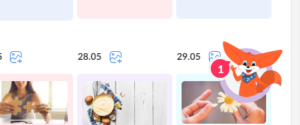
Bitte beachten Sie, dass, wenn Sie eine Anfrage über das Formular oder die Seite Meine Anfragen einreichen, eine Antwort in der entsprechenden Rubrik erscheinen wird. Die Antworten erscheinen im Chatbot, wenn Sie ihn zum Senden Ihrer Nachricht an den Support verwendet haben.